はじめまして、インターン生の丸山です。
Adobe Analyticsにはたくさんの機能が備わっています。自分はワークスペースとレポートばかり触っていましたが、その他の部分についても触れる機会を得ましたので、今回はその中の1つ、DataWarehouseについて振り返っていこうと思います。
DataWarehouseとは?
Warehouseとは
(商品を収納するための)倉庫、貯蔵所、卸売り店、問屋 (Weblio英和辞典)
DataWarehouse(以下DWH)は、ワークスペースのように、お好みの指標・ディメンション・セグメントを指定した結果をCSVあるいはTableau形式で取得するツールです。Dataの倉庫から引っ張り出してくるイメージですね。
ただデータをダウンロードすることはワークスペース等でも可能ですが、DWHはより大量のデータを一度に取得できるところに優位があります。
ワークスペースでは、一度に表示できるディメンションのデータの数は最大で200行です。例えば「3万行あるデータを全部取得して、Excelで処理したい」という場合に、地道に200行ずつCSVでダウンロードしていくのは非常に効率が悪いです。そういった場合にはDWHの便利さが光ります。
実はレポートでも、アドバンスダウンロードオプションを使うことにより、一度に5万行までのデータをダウンロードできます。しかし、自在に条件をカスタマイズしてデータ抽出するのはワークスペースのほうがやりやすいです。DWHはワークスペースに近いかたちでデータ抽出できることがレポートに対する一つの優位ではないかと思います。
DWHでしかできないこと
↑では、ワークスペース、レポートに比べて、「ワークスペースに近い形でより大量のデータを一度に取得できる」ところに優位があると書きました。それに加えて、DWHは他にも便利な点があります。
①DWHでしか扱えない指標・ディメンションが存在する。
DWHではAAに蓄積されている生ログをそのまま取得することができます。したがって、ワークスペースやレポートでは扱えない指標やディメンションも、DWHでは使用できる場合があります。
例:IPアドレス、訪問者ID、次ページ、前ページ等
②より大量のデータを扱った定期配信が行える。
「アドバンス配信オプション」>「スケジュールオプション」
より、レポートの定期配信を行うことができます。DWHでしか取得できないデータ、あるいは大量のデータを定期配信する際はDWHを利用するとよいでしょう。
注意点
便利なDWHですが、取得したデータを見るさいには注意しておかないといけない点があります。
①ディメンションに複数要素を指定した場合の表示

※表の数値はでたらめです。
ディメンションに複数要素をかけ合わせたデータを取得した場合、↑のようにディメンションは横並びに表示されます。(一方ワークスペースではディメンションは縦並びに表示されます。)
②ディメンションにセグメントを指定した場合の表示

※表の数値はでたらめです。
ディメンションにセグメントを指定した場合、ディメンションには0か1のどちらかの値が入ります。
0:セグメントに該当しない
1:セグメントに該当する
となります。
↑の画像の場合、
①2行目は「一般」「法人」両方のセグメントに該当しない
②3行目は「一般」のセグメントに該当
③4行目は「法人」のセグメントに該当
④5行目は「一般」「法人」両方のセグメントに該当した値が指標で表示されていることになります。

おわり
DWHの概要をかんたんに振り返りました。自分がDWHを使用したタスクは、DWHでしか取得できないデータを分析に用いたい場合が多かったです。AAを使っていてるけれどDWHは知らなかった、あるいは名前だけ知っていた、なんて人の目にとまってお役に立つ記事となっていれば幸いです。
最後まで読んでいただきありがとうございました!

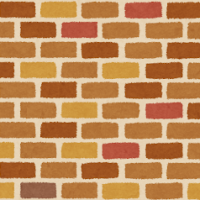




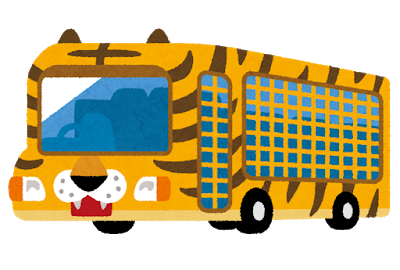
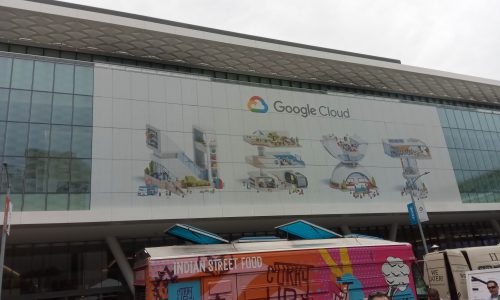

この記事へのコメントはありません。